Configurer VLAN à l'aide de Cisco Business Mobile App
Objectif
L'objectif de ce document est de vous montrer comment ajouter, supprimer ou modifier un réseau local virtuel (VLAN) à l'aide de l'application Cisco Business Mobile.
Introduction
L'application Cisco Business Mobile vous permet de déployer et de gérer les commutateurs Cisco Business et les points d'accès sans fil pris en charge sur votre réseau à partir d'un appareil mobile.
Grâce à l'application Cisco Business Mobile, vous pouvez ajouter, supprimer ou modifier facilement des VLAN.
Commençons !
Configuration système requise pour l'application Cisco Business Mobile
L'application Cisco Business Mobile est prise en charge sur les appareils Apple iOS exécutant iOS version 13.0 et ultérieure.
Les appareils Cisco Business suivants peuvent être gérés par l'application Cisco Business Mobile :
- Commutateurs intelligents Cisco Business 220
- Commutateurs intelligents Cisco Business 250
- Commutateurs gérés Cisco Business série 350
- Points d'accès Cisco Business 100
- Extendeurs maillés de la gamme Cisco Business 100
- Points d'accès Cisco Business 200
Table des matières
Ajouter un VLAN
Étape 1
Ouvrez l'application Cisco Business Mobile.
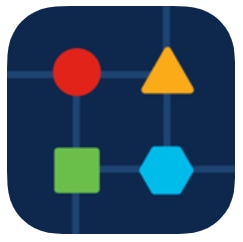
Étape 2
Cliquez sur Paramètres réseau.
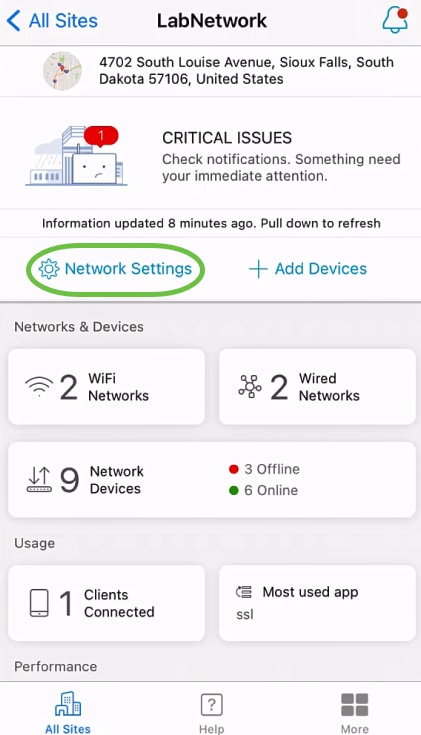
Étape 3
Dans l'onglet Réseaux, cliquez sur Ajouter.

Étape 4
Entrez Network Name, Network ID, puis cliquez sur Save.
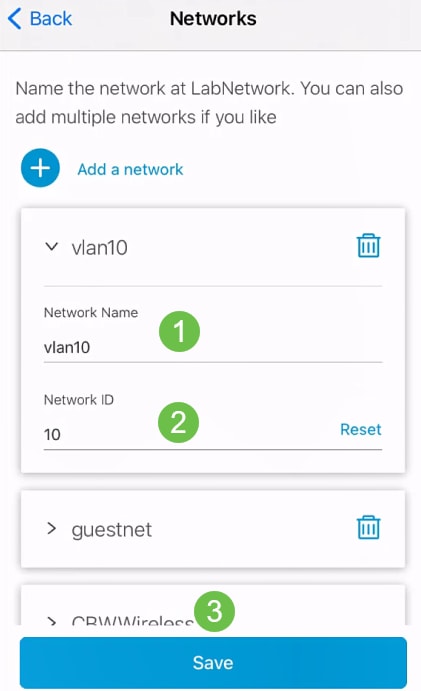
Étape 5
Cliquez sur Appliquer 1 modification.
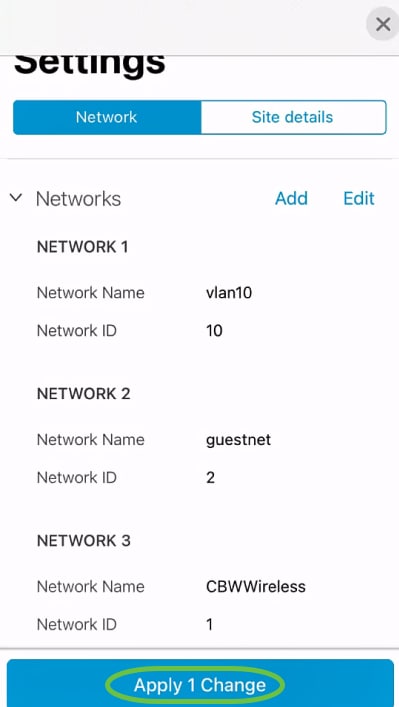
Si d'autres modifications sont apportées à vos paramètres Réseaux ou Sans fil, elles peuvent toutes être appliquées en même temps.
Modifier/Supprimer un VLAN
Pour modifier ou supprimer un VLAN, procédez comme suit.
Étape 1
Accédez à Paramètres réseau.
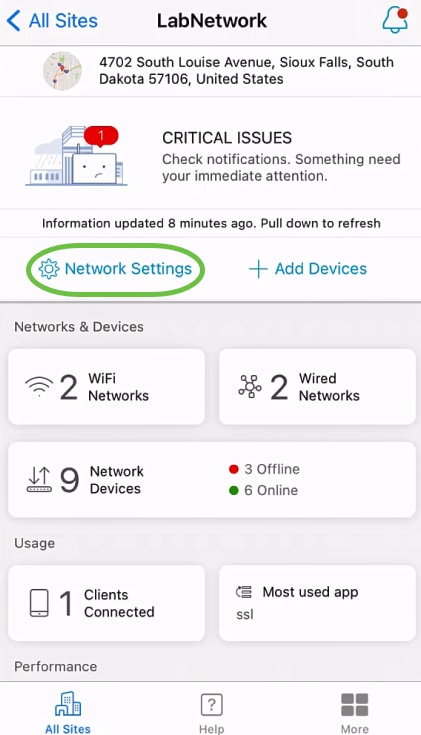
Étape 2
Dans l'onglet Réseaux, cliquez sur Modifier.
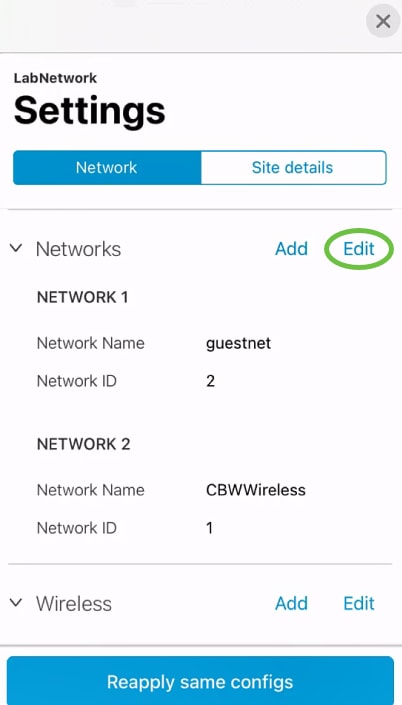
Étape 3
Sélectionnez le VLAN à modifier. Ou, si vous voulez supprimer le VLAN, cliquez sur l'icône delete. Dans cet exemple, vlan10 est supprimé.
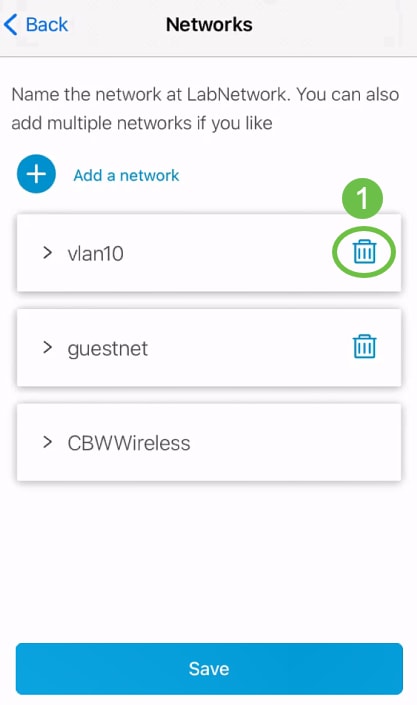
Étape 4
Click Save.
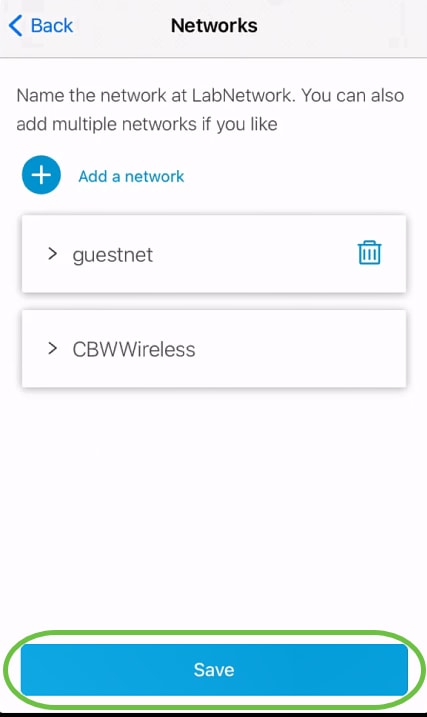
Étape 5
Cliquez sur Appliquer (n) les modifications.
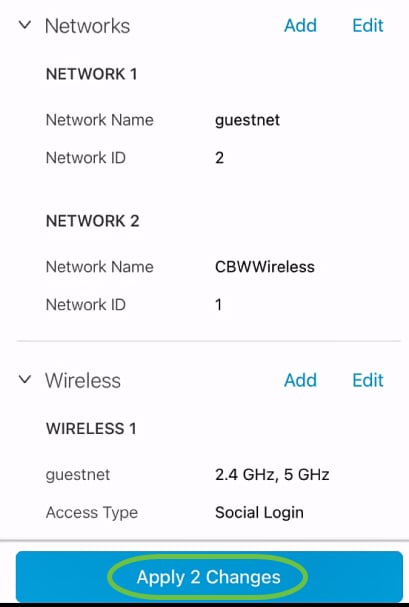
n'est le nombre de modifications qui seront appliquées.
Les modifications prendront quelques minutes pour être appliquées à votre réseau.
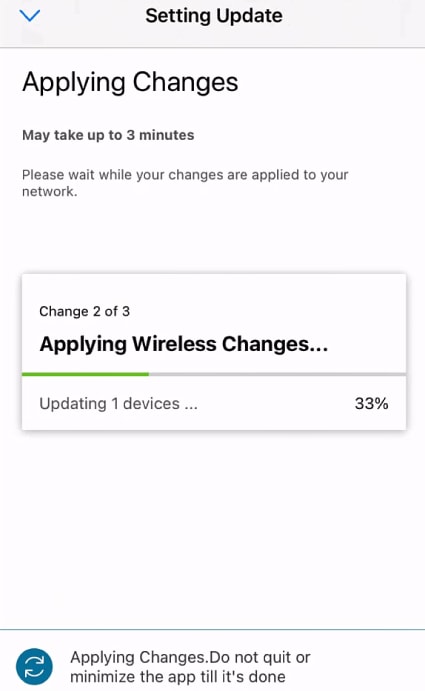
Conclusion
C'est tout ! Vous avez correctement configuré le VLAN dans votre réseau à l'aide de l'application Cisco Business Mobile.
Vous recherchez d'autres articles sur l'application Cisco Business Mobile ? Ne regarde pas plus loin ! Cliquez sur l'une des balises ci-dessous pour accéder directement à cette rubrique. Bon appétit !
Historique de révision
| Révision | Date de publication | Commentaires |
|---|---|---|
1.0 |
30-Jun-2021 |
Première publication |
Contacter Cisco
- Ouvrir un dossier d’assistance

- (Un contrat de service de Cisco est requis)
 Commentaires
Commentaires